
Kuidas installida Django
Django on avatud lähtekoodiga veebiraamistik, mis põhineb Pythoni programmeerimiskeelel. Seda hooldab sõltumatu organisatsioon nimega Django Software Foundation. Django peamine eesmärk on pakkuda keerukust ja andmetega veebisaite hõlpsamaks muuta. Selle raamistiku abil keskenduti komponentide korduvkasutatavusele ja pistikühendusele, kus eelistatakse vähem koodi ja madalat sidumist kiire arenguga. Django installimiseks peate esmalt installima Pythoni oma kohalikku masinasse. Nii et pütoni paigaldamine on selles dokumendis ka käsitletud.
Django installimise sammud:
Django installimiseks on vaja stabiilset ja head Interneti-ühendust. Arutleme Django installimiseks vajalike toimingute üle:
1. samm: külastage kõigepealt Pythoni ametlikku saiti, mis on toodud allpool:
https://www.python.org/
2. samm: pärast ülaltoodud veebilehele maandumist klõpsake allpool näidatud allalaadimisnupul ja valige oma kohalikku süsteemi installitud opsüsteem.
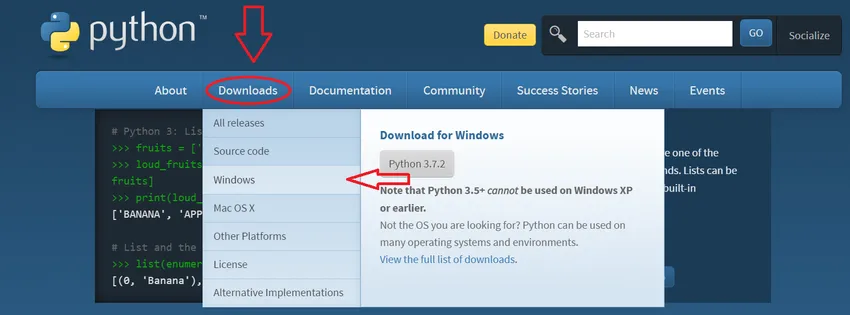
Minu puhul olen klõpsanud aknad.
3. samm: see suunatakse teisele lehele, kus kõige ülaosas saate pealkirja Python Releases for Windows ja veidi allpool saate uusima python väljaande, mida kuvatakse allpool järgmiselt:
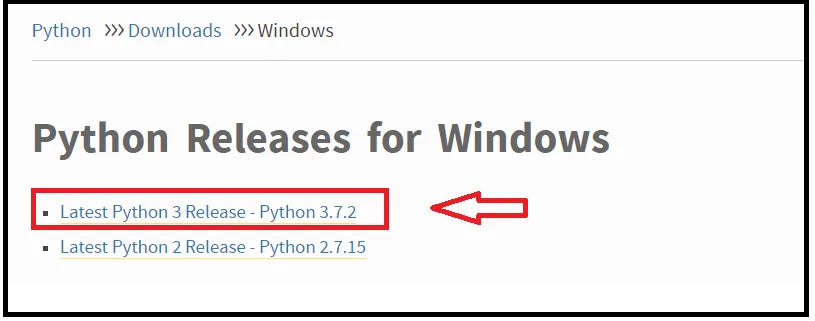
Klõpsake kõige esimest linki, mis on Viimane Python 3 Release-Python 3.7.2 . See on uusim versioon, mis on praeguseks saadaval, võite hankida ka kõrgema versiooni, kuid kasutage alati esimest linki.
Märkus. Kui kasutaja kasutab Windows XP või vanemaid aknaid, nagu Vista, siis klõpsake teisel lingil, mis on Viimane Python 2 Release-Python 2.7.15.
4. samm: pärast ülaltoodud lingil klõpsamist suunab see teistele lehtedele, kus ülaosas kuvatakse uusim Pythoni versioon. Lihtsalt kerige alla, et saada pealkirjafailid, mille alla on saadaval mitu allalaadimisvalikut, nagu allpool näidatud.
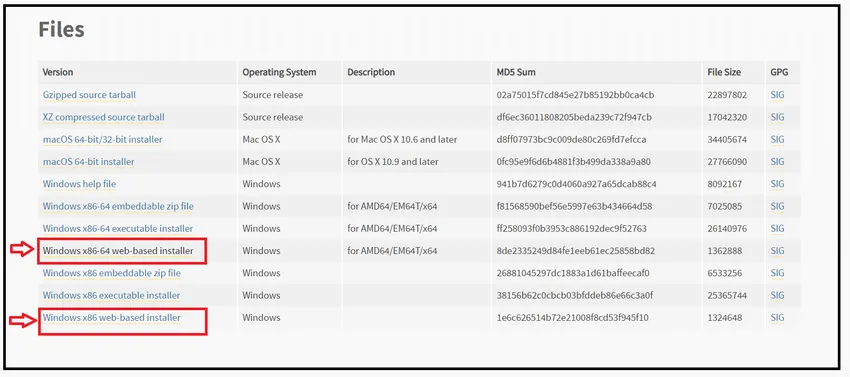
64-bitise Windowsi süsteemi korral valige esimene punasega tähistatud Windows x86-64 veebipõhine installer ja klõpsake seda. 32-bitise süsteemi korral valige viimane punane - märgistatud Windows x86 veebipõhine installer.
5. samm: faili allalaadimine võtab pärast installifaili täielikku valmis saamist veidi aega. Klõpsake installifailil, kuid selleks peaks olema stabiilne ja hea Interneti-ühendus.
6. samm. Kui klõpsate allalaaditud failil, käivitatakse see installiseadistus. Esimene samm on valida märkeruut ja klõpsata linnukesega “Add Python 3.7 PATH”, mis on allpool äärmisel äärel punasega märgitud. Seejärel klõpsake allpool näidatud nupul Installi kohe. Kui üksust ei valita käsku Lisa Python 3.7 PATH-i, siis tuleb iga kord Pythoni käsitsi helistada ja see võtab palju aega, nii et palun märkige ruut. Võite viidata allpool toodud pildile:
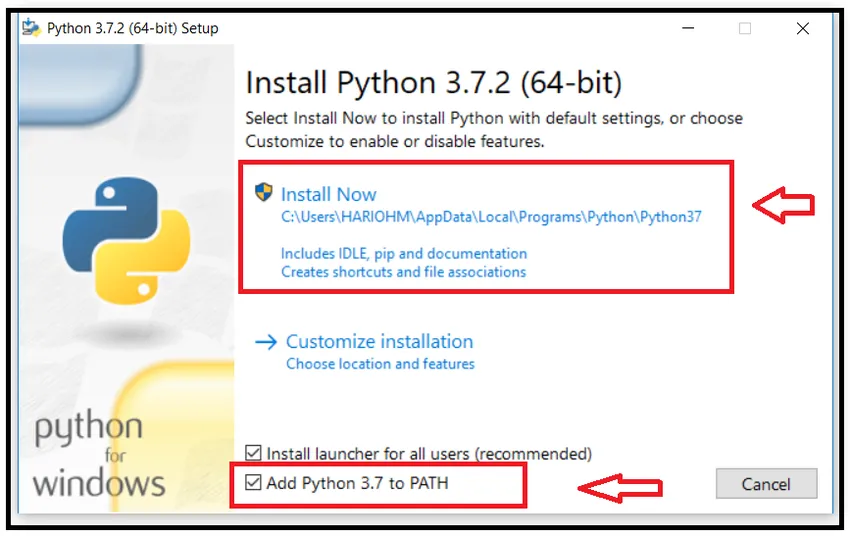
7. samm: kui klõpsatakse nupul Install, kuvatakse hoiatusteade “Kas soovite oma süsteemis muudatusi teha”, nii et klõpsake nuppu Jah. See näitab väheste süsteemide jaoks ja väheste jaoks mitte, see sõltub süsteemist. Seejärel häälestage installimine, kuna installimine algab ja näeb välja järgmine:
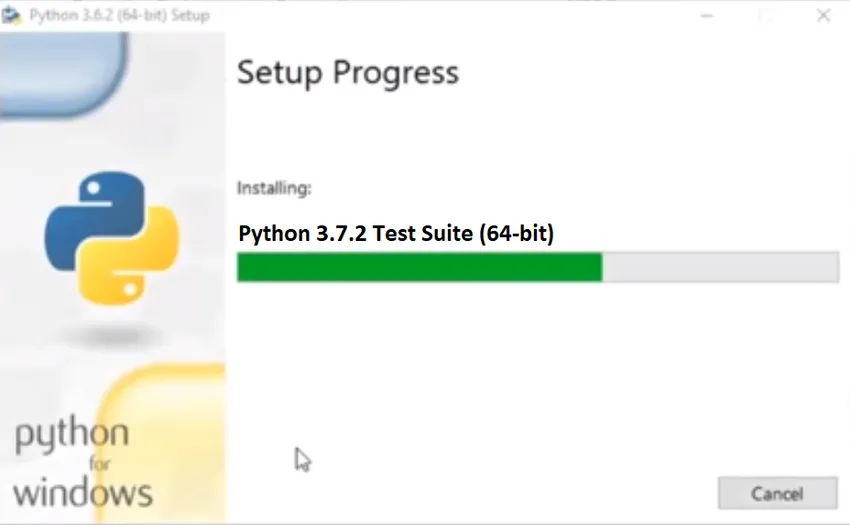
8. samm: ja kui see on tehtud, kuvatakse allpool näidatud „Seadistamine õnnestus”:
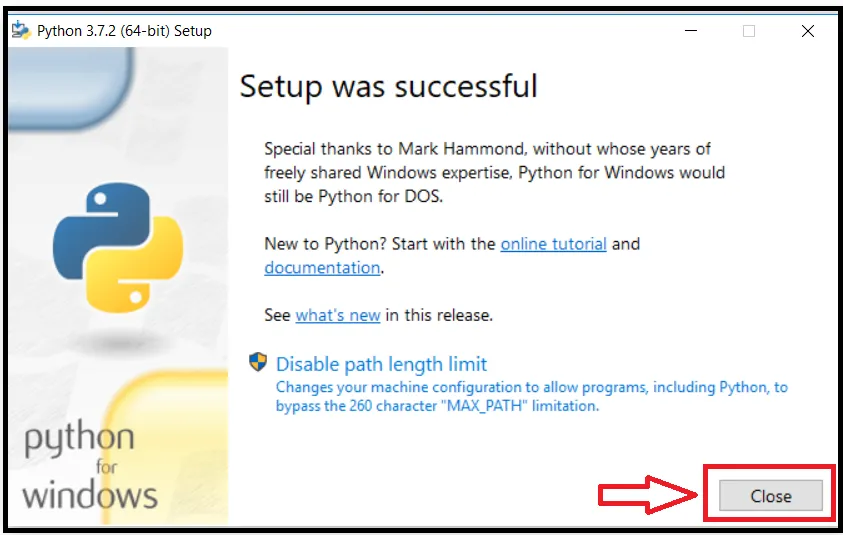
Nüüd klõpsake nuppu Sule.
9. samm: kontrollige, kas Pythoni installimine õnnestus või mitte. Vajutage Windows (hoidke seda nuppu siis all) + R (klaviatuuri nupp), see avab käsu Käivita. Tippige “cmd” ja vajutage nuppu OK.
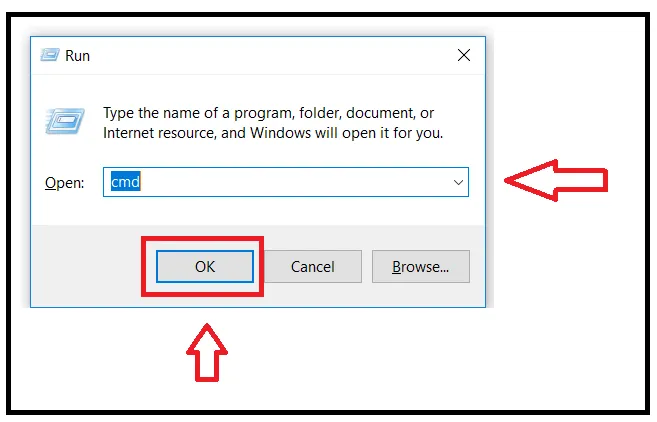
10. samm: see avab käsuriba. Sisestage käsuviip:
Python –versioon
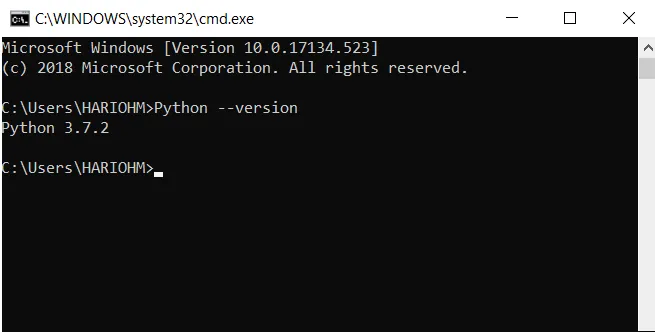
Kui Python on edukalt installitud, näitab see versiooni, vastasel juhul näitab see tõrget. Sel juhul näitab see Python 3.7.2, nii et Python on minu süsteemi edukalt installitud.
11. samm: seejärel kontrollige pipi praegust versiooni. Pipi kasutatakse muude pakettide installimiseks pythoni keskkonda. Sisestage käsureale järgmine teave:
pip –versioon
See näitab pipi installitud versiooni järgmiselt:
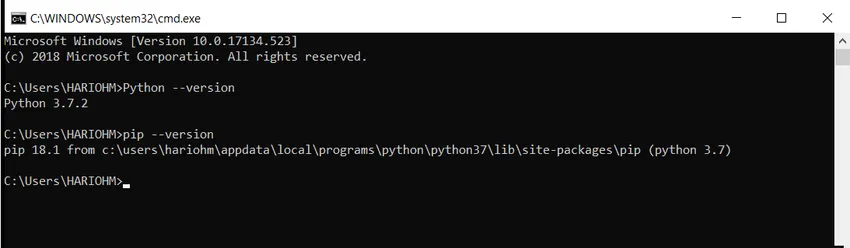
12. samm: nüüd oleme valmis Django installima, kuna oleme Django installimiseks loodud keskkonna. Django installimiseks teiste veebilehtede avamiseks kasutage antud URL-i: https://docs.djangoproject.com/en/2.1/howto/windows/
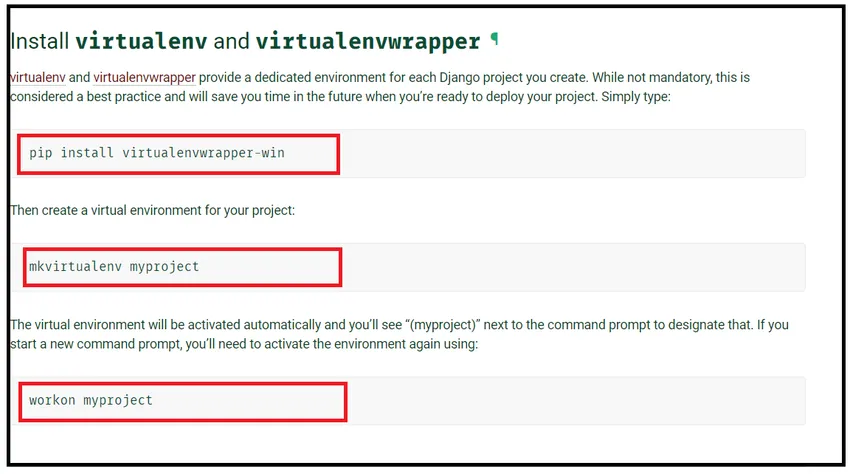
13. samm: kui veebileht avaneb, siis kerige pisut allapoole ja peatage seal, kus kuvatakse ülaltoodud näpunäide “Installi virtualenv ja virtualenvwrapper title”. Vaja on kasutada kolme käsku, mis on tähistatud punasega. Django jaoks virtuaalse pühendatud keskkonna loomiseks tuleb installida virtualenv ja virtualenvwrapper. Selle pealkirja all on virtuaalse ümbrise installimiseks saadaval kood. Kood on antud järgmiselt:
pip install virtualenvwrapper-win
14. samm. Tippige Windowsi otsinguribale Powershell ja see annab tulemuseks Windows Powershelli, seejärel paremklõpsake Windows Powershelli ja klõpsake käsku Käivita administraatorina, mida kuvatakse järgmiselt:
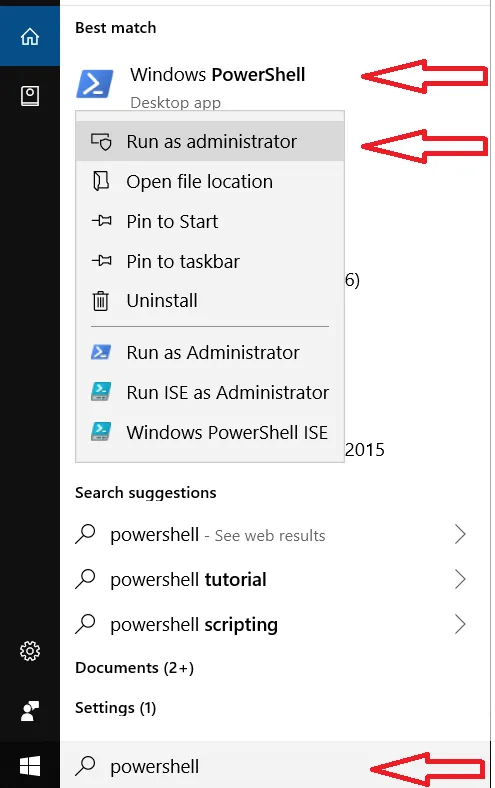
15. samm : see avab toitekesta ja tippib seejärel 13. etapis antud koodi pip install virtualenvwrapper-win, mis võtab virtuaalse ümbrise keskkonna installimise akendesse natuke aega.
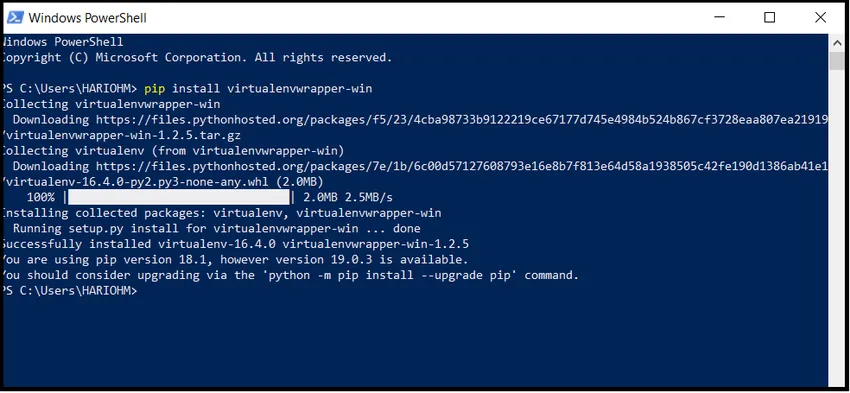
Virtuaalse ümbrise keskkond on edukalt installitud.
16. samm: looge Django projekti jaoks virtuaalne keskkond. Kood on saadaval URL-is: https://docs.djangoproject.com/en/2.1/howto/windows/
Tippige see kood või kopeerige see veebisaidi kood Windows Powershelli, mis antakse järgmiselt:
mkvirtualenv myproject
See loob virtuaalse keskkonna ja seda kuvatakse järgmiselt:
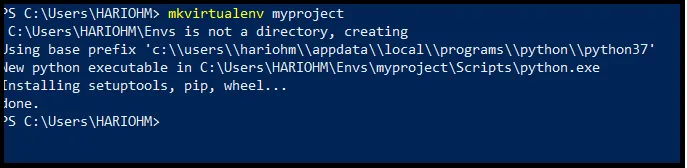
17. samm : aktiveerige nüüd virtuaalne keskkond. Kopeerige kood siis antud URL-ilt või altpoolt ja tippige Windows Powershell.
workon myprojekt

Nüüd on minu virtuaalne keskkond Django installimiseks valmis.
18. samm : nüüd installige Django lõpuks pipi käsu abil, nagu allpool näidatud:
pip install Django
Tippige ülaltoodud käsk Windows Powershelli.
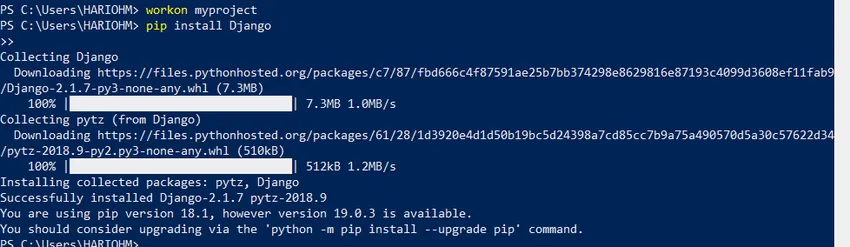
Installimine võtab natuke aega, kuid enne installimist veenduge, et teie virtuaalne keskkond on valmis, mida saate teha sammus 17.
19. samm : nüüd on Django edukalt installitud. Django installimise kontrollimiseks tippige Windows Powershelli alla järgmine kood järgmiselt:
django-admin –versioon

Kui see näitab Django versiooni, tähendab see, et Django on edukalt installitud. Kui mitte, siis kontrollige eelmist sammu. Siin kuvatakse 2.1.7, mis on nüüd uusim Django versioon.
Soovitatavad artiklid
See on olnud juhis Django installimiseks. Siin oleme arutanud Django meie akendesse installimise põhikontseptsiooni ja erinevaid samme. Lisateabe saamiseks võite vaadata ka järgmisi artikleid -
- Django kümme parimat kasutusala
- Django intervjuu küsimused ja vastused
- Erinevused Django ja Laraveli vahel
- Django ja PHP - võrdlus